Отстраняване на грешки в приложения, управлявани от модел, с помощта на Монитор
Монитор може да ви помогне при отстраняване на грешки и диагностика на проблеми и да ви помогне да създавате по-бързи и по-надеждни приложения. Монитор предоставя задълбочен поглед върху това как дадено приложение се изпълнява, като предоставя регистър на всички ключови дейности във вашето приложение, докато приложението работи. Можете също така съвместно да отстранявате грешки в публикувано приложение, задвижвано от модел, с инженер по поддръжката или да отстранявате грешки в сесията на друг потребител. За повече информация как съвместно да отстранявате грешки в публикувано приложение, базирано на модел, отидете на Съвместно отстраняване на неизправности с помощта на "Монитор".
Важно
Мониторът за приложение, задвижвано от модел, изисква клиентската версия на вашето приложение, управлявано от модела, да бъде 1.4.5973-2307.2 или по-нова.
За повече информация относно това кога трябва да проследявате дадено приложение, вижте Общ преглед на Монитор. За да стартирате Монитор с приложение за платно, вижте Отстраняване на грешки в приложения за платно с Монитор.
Използване на Монитор за диагностика на приложение, управлявано от модел
Влезте в Power Apps и след това изберете Приложения от левия прозорец за навигация.
Изберете приложението, управлявано от модел, което искате да проследявате, и след това изберете Монитор в командната лента.
В уеб страницата, която се отваря, изберете Възпроизвеждане на приложението, управлявано от модел, за да отворите приложението си.
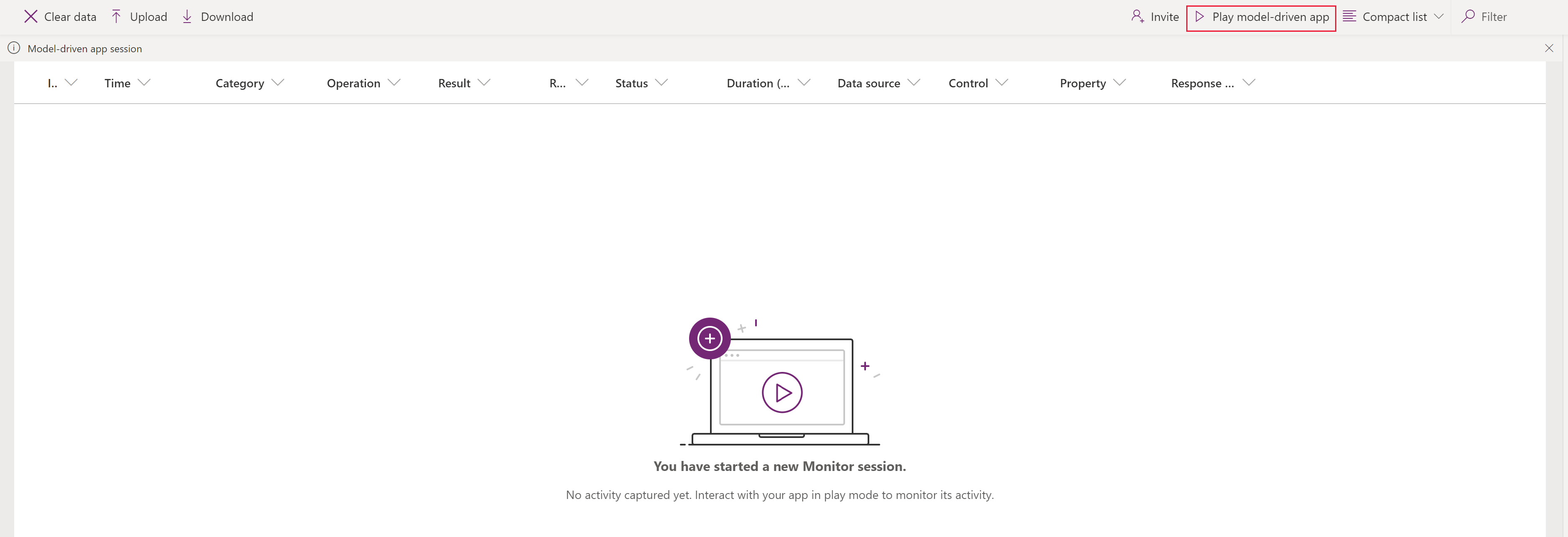
Бележка
Като алтернатива можете да стартирате приложение, управлявано от модел, и да добавите „&monitor = true“ в края на URL адреса в браузъра. След това изберете Монитор в командната лента, за да стартирате сесия за проследяване в нов раздел.
След като приложението се отвори от Монитор, ще видите диалогов прозорец Присъединяване към сесия за отстраняване на грешки на монитора?. Това ви уведомява, че всички данни от приложението ще бъдат изпратени на собственика на Монитор. Изберете Присъединяване. Събитията започват да текат към екрана на сесията на Монитор, както се появяват в приложението.
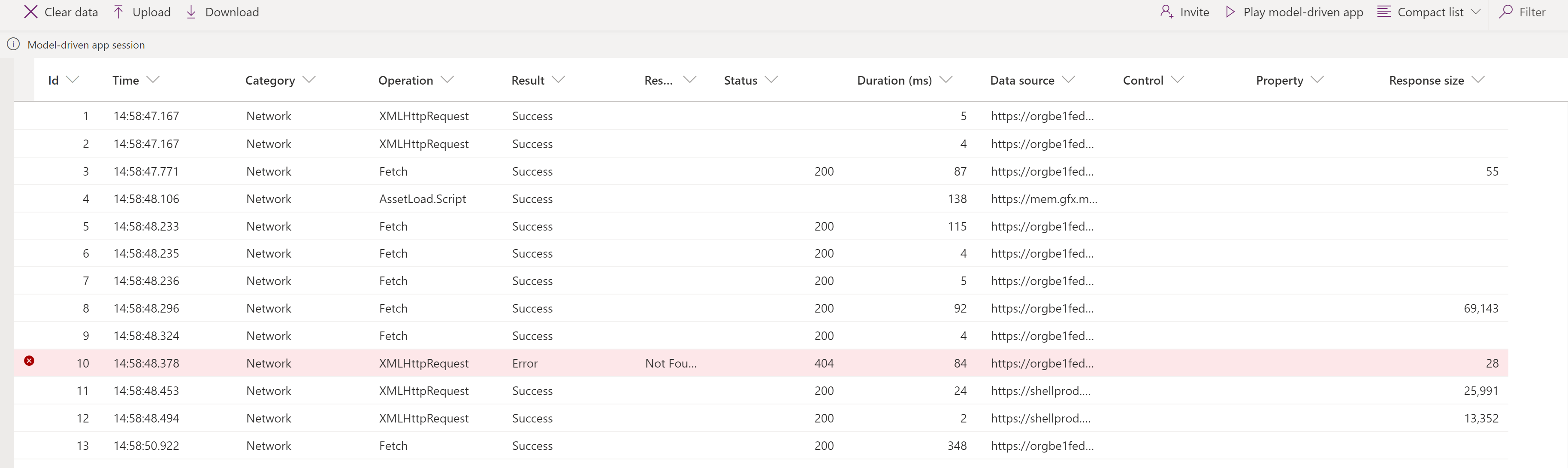
Изберете събитие, за да се покаже допълнителна информация в десния прозорец.
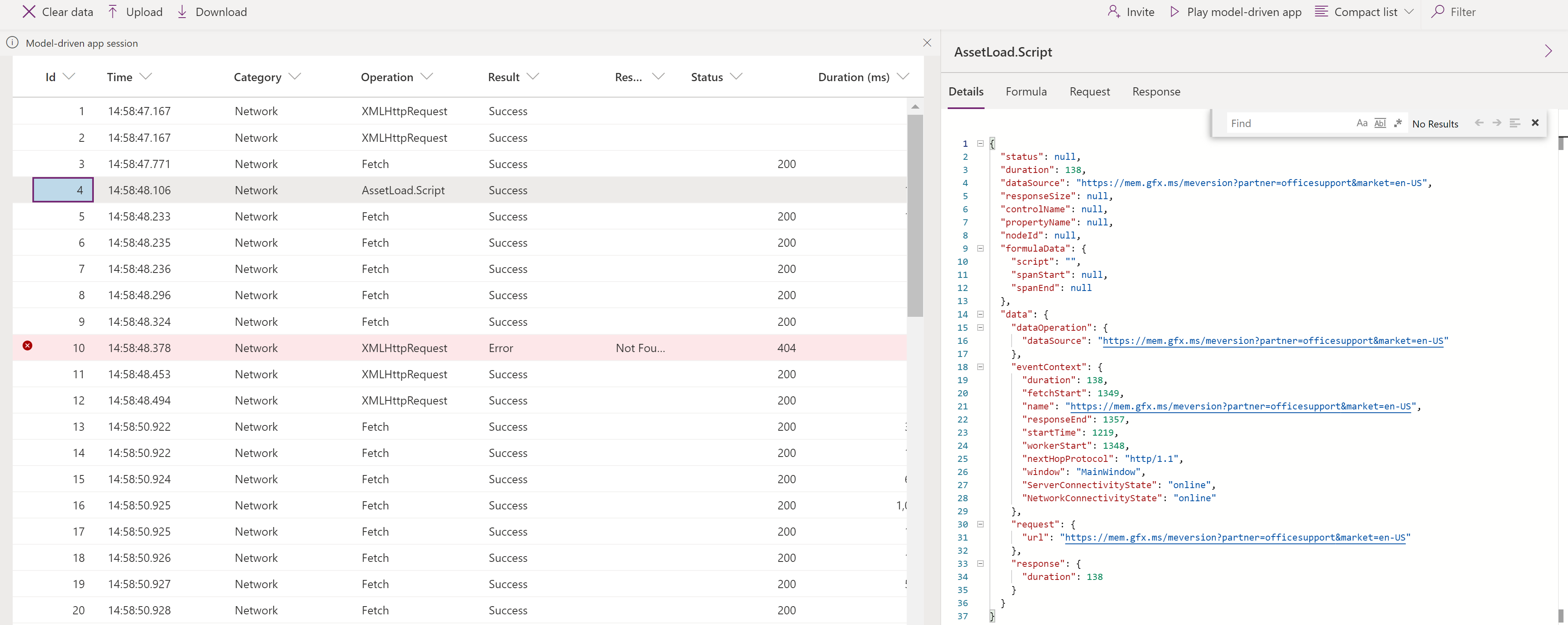
Проследявани събития
Навигацията в страниците, изпълнението на команди, записването на формуляри и други основни действия ще изпращат ключови показатели за ефективност и мрежови събития към Монитор.
FullLoad
FullLoad означава пълното зареждане на навигацията на страница, като например зареждане на формуляр за редактиране.Това събитие чака да завършат определени мрежови заявки и да завърши цялото рендиране, така че формулярът може да бъде готов, преди да завърши FullLoad.
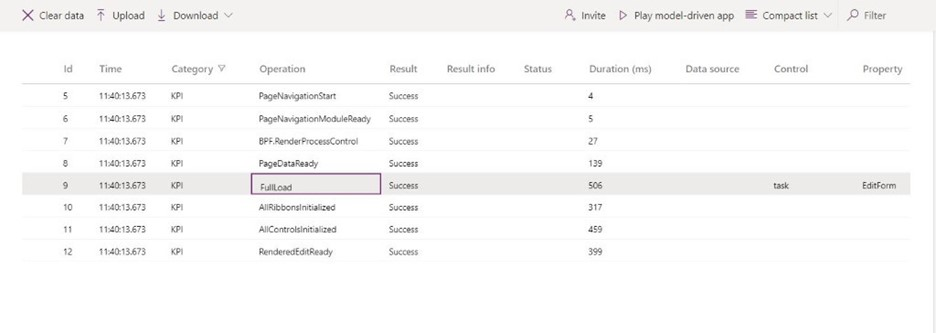
Изберете събитие FullLoad, за да се покаже разделът Подробности.

Събитието FullLoad записва много статистически данни за зареждането на страницата. Можете да видите формуляра за редактиране на задачата, зареден за 506 ms, и избирането на реда разкрива информация в прозореца на свойствата. Можете да видите подробности за customScriptTime (изразходвано време за изпълнение на персонализиран JavaScript), loadType (0 = тип страница за първо зареждане, 1 = обект за първо зареждане, 2 = запис за първо зареждане, 3 = посетен точен запис) и FormId (идентификатор на формуляр за по-нататъшна диагностика). Разширяването на Приписване дава разбивка на персонализираното време за изпълнение на JS по тип, издател, решение, версия, уеб ресурс и метод. Това може да помогне за идентифициране на тесните места по време на зареждане на формуляра.
Мрежа
Събитията Мрежа разкриват подробности за всяка заявка, направена от приложението.
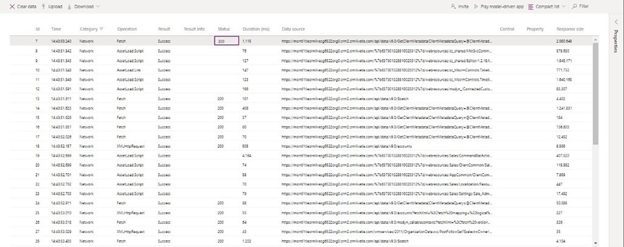
Изберете събитие „Мрежа“, за да се покаже разделът Подробности.
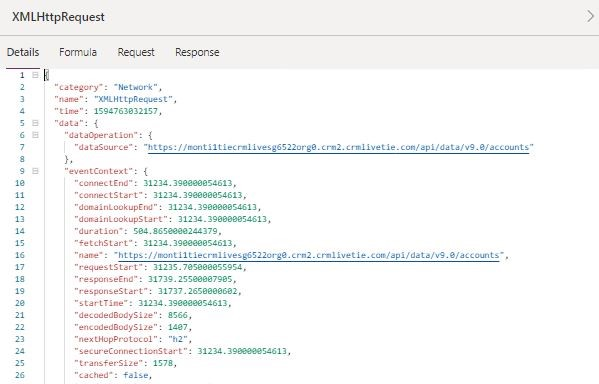
По-рано научихте за Монитор и как да го използвате за приложения, управлявани от модели. Нека разгледаме няколко сценария, при които Монитор може да ви помогне при разрешаването на грешки в скрипта, неочаквано поведение и забавяне.
Грешки в персонализирани скриптове
Понякога грешка в персонализирания JS причинява грешка в скрипта или проблем с функционалността при зареждане на страница. Въпреки че това обикновено създава стек на обръщения в диалоговия прозорец, трудно е винаги да се знае откъде идва или да се декодира грешката. Монитор получава събития от приложението с повече подробности за грешките, така че да можете да отстранявате грешки по-бързо и лесно.
Представете си например, че потребителят вижда диалогов прозорец за грешка на скрипта при зареждане на формуляра за акаунт. Можете да използвате "Монитор", за да получите повече подробности за събитието. След като сценарият се възпроизведе, можете да видите, че грешката в скрипта води до събитие за грешка, маркирано в червено.Избирането на този ред ви дава не само стека на повикванията, но и името на издателя, името/версията на решението, името и типа на уеб ресурса (например onload , onchange , RuleEvaluation и CustomControl *).*В този пример изглежда като печатна грешка в скрипта.
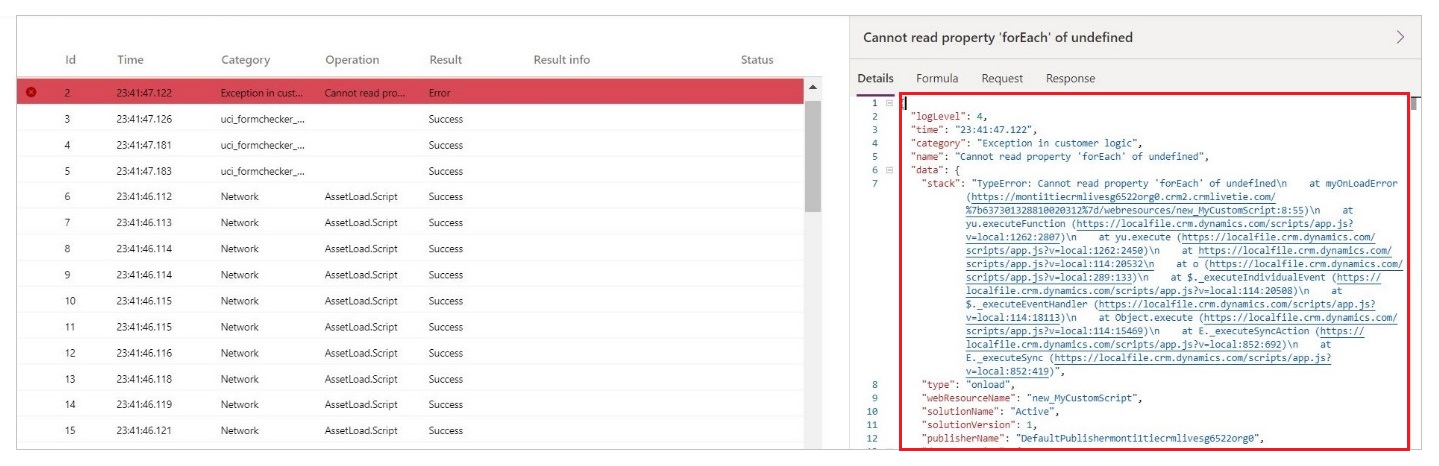
Бавна работа
Инструментите за разработчици на браузъри могат да помогнат за бавното зареждане на страниците, но има много данни за филтриране и не е ясно какво е важно да се разгледа.Мониторът решава този проблем, като показва съответните събития, които допринасят за ефективността на зареждане на страницата.
Представете си например, че потребителят изпитва бавно зареждане на формуляр за акаунт и браузърът постоянно замръзва. В този случай, след като възпроизведете проблема, можете да видите предупреждение за производителността, което ви казва, че синхронно XMLHttpRequest е изпратено по време на натоварването, което влошава производителността.

Вижте предишната публикация в блога за това как да облекчите синхронните проблеми с производителността на XMLHttpRequest (XHR).
За всяко зареждане на страница платформата за данни изпраща всички KPI за последователността на зареждане, както и подробности за мрежовите заявки, както бе споменато по-рано.
Вижте също
Бележка
Можете ли да ни споделите повече за езиковите си предпочитания за документацията? Попълнете кратко проучване. (имайте предвид, че това проучване е на английски език)
Проучването ще отнеме около седем минути. Не се събират лични данни (декларация за поверителност).
Обратна връзка
Очаквайте скоро: През цялата 2024 г. постепенно ще отстраняваме проблемите в GitHub като механизъм за обратна връзка за съдържание и ще го заменим с нова система за обратна връзка. За повече информация вижте: https://aka.ms/ContentUserFeedback.
Подаване и преглед на обратна връзка за